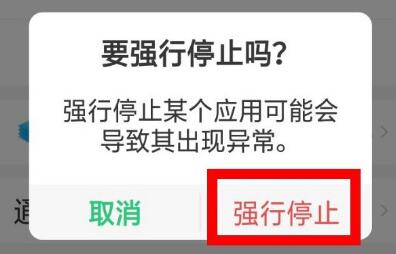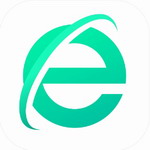许多用户在腾讯视频平台下载影视内容后,惊讶地发现这些视频无法通过常规播放器打开。究其原因,腾讯视频采用专属的qlv加密格式进行文件存储,这种特殊封装方式导致视频只能在腾讯官方播放器内正常解码播放。若想在手机、平板或其他第三方播放设备上观看这些下载内容,必须通过专业工具将qlv格式转换为通用的mp4视频格式。
腾讯视频下载的qlv怎么转换为mp4
1. 专业工具准备
由于Windows或Mac系统均未内置视频格式转换功能,我们需要借助专业视频处理软件完成格式转换。推荐使用功能全面的视频转换工具,例如迅捷视频转换器这类专业解决方案。安装完成后启动程序,在主界面清晰可见的"视频转换"功能模块,点击该功能按钮即可进入核心操作区域。
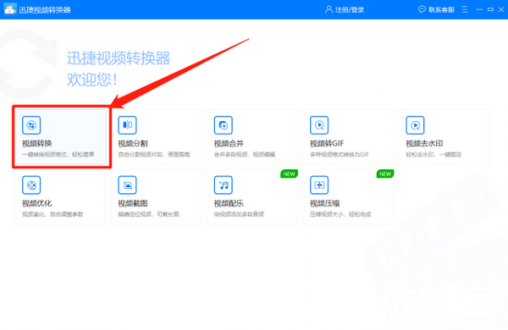
2. 导入源文件操作
进入操作界面后,点击左上角醒目的"添加视频"按钮,从本地存储路径选择需要转换的qlv格式视频。为提高操作效率,您也可以直接将腾讯视频缓存文件夹中的qlv文件拖拽至软件工作区,系统会自动识别并载入待处理文件列表。此过程支持批量导入多个视频文件,大幅提升批量转换的工作效率。
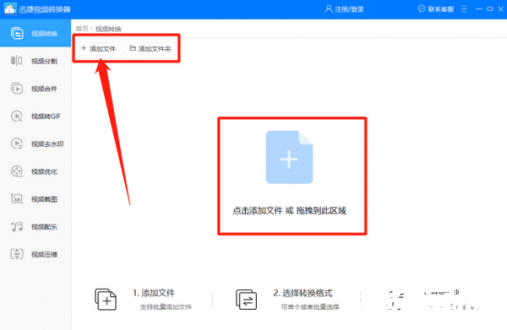
3. 参数设置与格式转换
在转换前需进行关键参数配置:首先点击"输出格式"下拉菜单,在视频格式选项中选择最通用的MP4格式,并根据设备需求选择标清、高清或超清画质等级。接着设置"输出路径",建议选择剩余空间充足的磁盘分区保存转换后的文件。确认设置无误后,点击界面右下角显眼的"全部转换"按钮启动转码进程。此时进度条将实时显示处理状态,转换时长取决于原始视频的分辨率、时长及电脑硬件性能,通常2GB的视频约需3-5分钟完成转码。
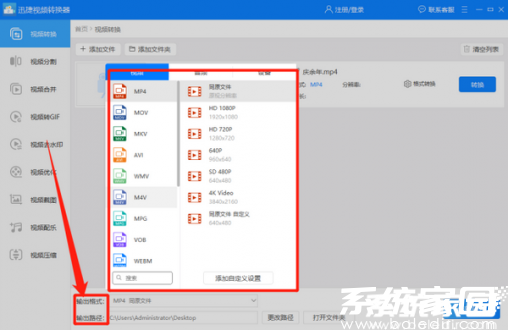
完成上述操作后,您将在预设的输出目录中获得标准MP4格式视频。这类通用格式完美兼容各类移动设备、智能电视及主流播放软件,彻底解决腾讯视频专属格式的播放限制问题。需要特别注意的是,转换过程中请保持电脑电源连接稳定,避免因意外断电导致文件损坏。对于超大型视频文件(超过5GB),建议关闭其他占用系统资源的程序以确保转换效率。通过这种高效的格式转换方案,用户可自由享受跨平台观影体验,不再受限于单一播放环境。